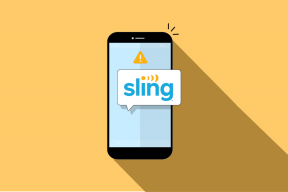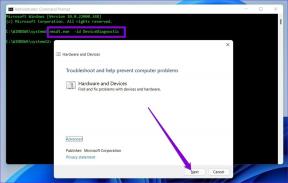Cum să îmbinați sau să conectați contacte în aplicația Persoane Windows 8
Miscellanea / / February 15, 2022

Până acum, m-am bazat întotdeauna pe clientul meu de e-mail pentru desktop, MS Outlook
gestionați informațiile mele de contact
pe calculatorul meu. Dar cu Windows 8 am avut șansa de a trece la aplicația People. Pe lângă faptul că pot gestiona contactele, am mai găsit câteva avantaje sub forma de a rămâne conectat la conturile mele de socializare.
Cu toate acestea, când am importat contacte din diferitele servicii pe care le folosesc, am constatat că aveam mai multe intrări pentru unele persoane din listă. Să spunem, de exemplu, unul de la Facebook, unul de la Google și altul de la Skype, toate pentru aceeași persoană. Acum, din moment ce îmi place să rămân curat și organizat, acest lucru a fost iritant pentru mine. Am decis să fuzionez scatter-ul și spre binele meu, aplicația oferă o modalitate de a face asta.
Sfat tare: Am discutat, de asemenea, modalități de a importați și îmbinați contacte pe MS Outlookși Outlook Mail. Verificați-le.
Deși trebuie să o faci manual pentru fiecare contact care se repetă, merită efortul dacă mă întrebi pe mine.
Iată procesul.
Pași pentru a fuziona contactele din aplicația People
Vom arăta procesul folosind un exemplu. Puteți să o repetați pentru toate contactele pe care doriți să le îmbinați din lista dvs.
Pasul 1: Navigați la ecranul Start și lansați aplicația Persoane.
Pasul 2: Din lista de contacte alegeți un contact pe care doriți să îl îmbinați cu altul. Puteți căuta unul folosind funcția de căutare Charm bar.

Pasul 3: Alegerea unui contact va deschide pagina cu informații de contact pentru persoana respectivă. Faceți clic dreapta pe un spațiu gol pentru a afișa un meniu în panoul de jos. Click pe Legătură opțiune.
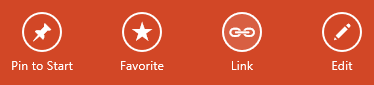
Pasul 4: Dacă aplicația recunoaște orice contact ca o potrivire probabilă, va afișa sugestii. Dacă nu, îl puteți căuta pe cel dorit.
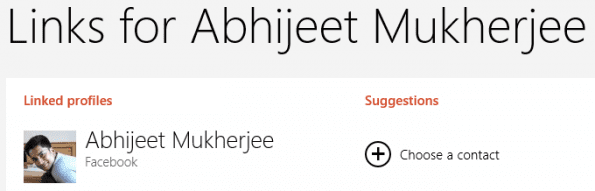
Pasul 5: Pentru a face asta faceți clic pe Alegeți un contact. Pe următorul ecran, alegeți una sau mai multe persoane de contact pe care doriți să le îmbinați cu aceasta. Click pe Adăuga cand e gata.
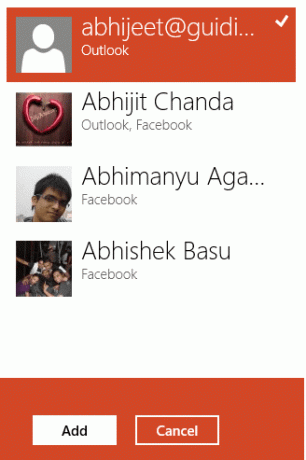
Pasul 6: Înapoi la ecranul de conectare a profilului, faceți clic pe salva pentru a face schimbarea permanentă. Simplu, nu?
Vezi și: Dacă vrei aflați mai multe despre alte aplicații esențiale pe Windows 8, citește articolul din link. E interesant.
Concluzie
Am luat doar un exemplu în care puteți vedea informații de contact pentru o persoană care apar de mai multe ori din diferite servicii. Este posibil să aveți propriile motive pentru a le îmbina. Oricare ar fi, este util și vei avea nevoie de el măcar o dată cu siguranță. Așadar, vă sugerez să marcați postarea, astfel încât să nu fiți nevoiți să o găsiți din nou. De asemenea, nu uitați să-l împărtășiți prietenilor tăi care ar putea avea nevoie de asta. La urma urmei, cine are nevoie de dezordine, nu?
Ultima actualizare pe 02 februarie 2022
Articolul de mai sus poate conține link-uri afiliate care ajută la sprijinirea Guiding Tech. Cu toate acestea, nu afectează integritatea noastră editorială. Conținutul rămâne imparțial și autentic.